可以使用样式快速整篇文档一致地应用一组格式选项。

1、使用样式的好处是什么?
样式:就是字体格式跟段落格式打包在一起。
①简化操作,避免重复操作。已经设置好了格式,有一段内容跟其他段落格式不一致,可以直接点击样式。就能完成修改
②批量修改。应用了样式的段落,会随着修改样式格式而修改。
③文档结构图。使用了样式之后,可以在到文档的整体结构。
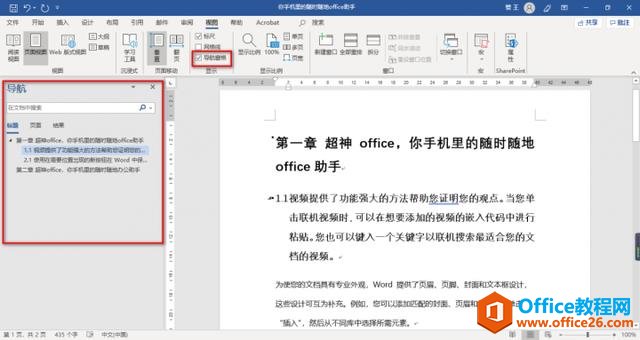
④还可以快捷发送到PPT中。
word 中怎么自定义快捷键/删除快捷键
通过将键盘快捷键指定给命令、宏、字体、样式或常用符号,可以自定义键盘快捷键。一、自定义快捷键干啥用呢?老板发过来一个七八页的Word,说是在网上找的一些资料,让你调整一下格
⑤样式也是自动排版的基石。
2、修改现有样式
1、右键选择需要修改的样式。
2、对字体、字号、颜色、段落等等都可以修改

另一种思路:
直接选中修改好的格式段落,选择第一个选项【更改 征文 以匹配所选内容】

3、基于文档格式创建新样式
①在样式下拉,选择创建新样式

②选中已经修改好格式的段落。再悬浮框中选择创建新样式。
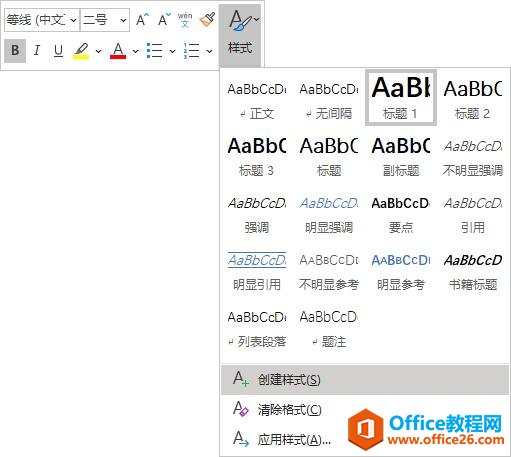
如何学会使用word中的“样式”功能,工作变得更简单的下载地址:
如何在word中添加书签,快速定位到自己想要的页面
有没有遇到过这样的情况:一个很多页的Word,正在浏览当中。看了几页,突然被领导叫去安排别的任务了。回到位置,随手关闭了Word,再看的时候想不起来自己阅读到哪里了。还得一页一页


